Sådan rettes Kan ikke finde app på iPhone
Miscellanea / / April 02, 2023

Din iPhone kan muligvis ikke finde nogen apps. Denne situation er ikke unik for dig. Problemet med kan ikke finde app på iPhone er blevet bragt op af adskillige mennesker, der også har oplevet det. Adskillige faktorer kan være på spil i, at iPhone-appen forsvandt, men vi har givet en liste over potentielle løsninger, der kan hjælpe dig med at få din enheds manglende app-ikoner tilbage. Ved at undersøge de potentielle svar, lad os begynde med fejlfindingsmetoderne til at rette de apps, der forsvandt fra iPhone-startskærmen iOS 14-problem.

Indholdsfortegnelse
- Sådan rettes Kan ikke finde app på iPhone
- Metode 1: Grundlæggende fejlfindingsmetoder
- Metode 2: Find app i mappe
- Metode 3: Kommando Siri for at åbne app
- Metode 4: Brug Spotlight-søgning
- Metode 5: Find app i appbibliotek
- Metode 6: Vis startskærmsiden
- Metode 7: Find installeret app i App Store
- Metode 8: Vis købte apps
- Metode 9: Deaktiver Offload Apps-funktionen
- Metode 10: Vis begrænsede apps
- Metode 11: Fjern linket til startskærmen fra fokus
- Metode 12: Frigør lagerplads
- Metode 13: Nulstil startskærmlayout
Sådan rettes Kan ikke finde app på iPhone
Nogle gange forsvinder nogle apps, når du opdaterer din iOS. Disse apps vender ofte tilbage til standardpositionen på startskærmen. Så tjek først din startskærm, hvis du samler dine apps i grupper og mapper. En app kan af og til forsvinde. Betyder dette, at din iPhone mangler en bestemt app? Du kunne sige det. Det er lige meget, om din iPhone har en skjult app, en manglende app, eller om du lige har slettet en app; du kan stadig finde det. Følg nedenstående metoder for at rette iPhone-app forsvundet fejl.
Metode 1: Grundlæggende fejlfindingsmetoder
Før du går videre med de avancerede fejlfindingsmetoder, kan du begynde med nogle grundlæggende hacks, der vil hjælpe dig med at rette op på et problem med app på iPhone ved hjælp af enkle trin.
1A. Genstart iPhone
Der vil være tidspunkter, hvor du kan støde på, hvordan du finder manglende app-ikon på iPhone-fejl. I dette tilfælde kan du prøve at genstarte eller genstarte din enhed for at rette fejlen. Dette trin vil opdatere systemet fra frysning og fejl. Du kan tjekke vores artikel om Sådan genstartes iPhone X for at lære at genstarte.

1B. Tving genstart iPhone
Hvis du står over for problemet, hvor dine iPhone-apps mangler fra startskærmen, skal du prøve at tvinge genstart af din iPhone. Når du tvinger genstart af din enhed, forsvinder fejlapps fra iPhone-startskærmen iOS 14 kan rettes. For at vide, hvordan du kan tvinge genstart af din iPhone, tjek vores artikel om Sådan tvinger du genstart af iPhone X.

Metode 2: Find app i mappe
Kan du lide at organisere dine apps i mapper i henhold til bestemte kategorier? Hvis ja, er det muligt, at din tabte eller skjulte apps er i disse mapper da det er ret almindeligt at glemme dem. Glem derfor ikke at stryge gennem hver skærm i hver mappe, fordi du skal huske på, at hver mappe kan indeholde flere sider eller skærme. Se efter en række små prikker nederst i midten af hver mappe, disse repræsenterer antallet af nye sider i den pågældende mappe.
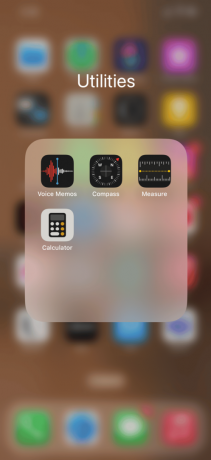
Metode 3: Kommando Siri for at åbne app
Du kan bede Siri om at åbne de apps, der er forsvundet fra startskærmen. Siri kan åbne apps for dig, og det er ligetil. Bare spørg! Du kan bare sige Hej, Siri, åbn min Spotify-app (erstat Spotify med ethvert andet ønsket appnavn, som du søger på din iPhone). Du kan konfigurere Siri ved hjælp af følgende trin for at beordre den til at åbne enhver af dine telefonapps.
1. Åbn Indstillinger app på din iPhone.

2. Tryk derefter på Siri & Søg mulighed.
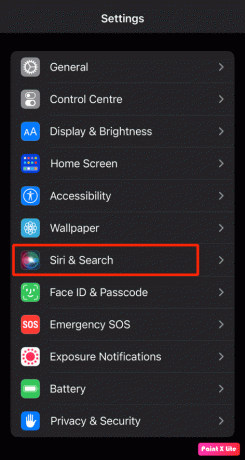
3. Tænde for kontakten for Lyt efter "Hey Siri" mulighed.

OgsåLæs: Sådan nulstiller du Siri på iPhone
Metode 4: Brug Spotlight-søgning
Hvis du sjældent bruger en app, vil du måske ikke have, at den tilføjes til din startskærm. I dette tilfælde skal du følge trinene nedenfor for hurtigt at finde og åbne den downloadede app.
1. For at få adgang til søgelinjen, swipe ned fra midten af din Startskærmen.
2. Tryk på Søg valgmulighed nederst i midten af skærmen, som vist.

3. Indtast i søgefeltet manglende appnavn.

4. Tryk på Søgeresultater for at starte appen på din iPhone.
Metode 5: Find app i appbibliotek
Hvis ingen af de ovennævnte metoder hjalp dig med at lære, hvordan du finder manglende appikon på iPhone, kan du prøve denne metode. Alle iPhone-apps, selv dem, der ikke er på startskærmen, kan findes i App-biblioteket. For at finde de manglende apps og for at rette kan ikke finde app på iPhone-fejl, følg disse trin:
1. Gå til side længst til højre på startskærmen og stryg fra højre mod venstre at åbne App bibliotek.
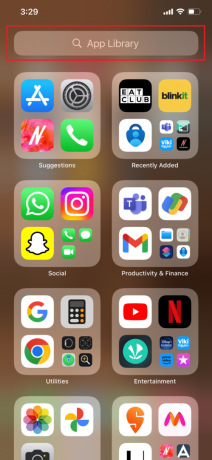
2. Tryk på søgelinjen at få en liste afapps i alfabetisk rækkefølge.

3. Indtast app navn i søgelinjen.
4. Til sidst skal du trykke og holde på app-ikon og vælg Føj til startskærmen mulighed.
OgsåLæs: Sådan sætter du app tilbage på startskærmen på iPhone
Metode 6: Vis startskærmsiden
Det er muligt, at du muligvis har skjult startskærmsiden, der indeholder appikonet, hvis du kan finde appen ved hjælp af Spotlight Search og App Library, men ikke synes at finde dens ikon. Følg disse trin for at afsløre startskærmen:
1. Tryk og hold et vilkårligt sted på tomt rum på Startskærmen.
2. Tryk nu på prikkede ikoner fra bunden for at redigere startskærmsiderne.
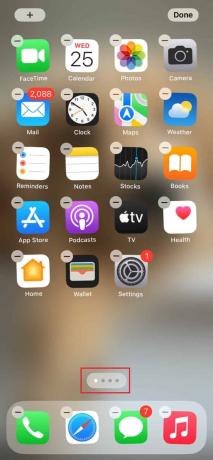
3. Vælg startskærmsider for at vælge dem og tryk på Færdig.

Metode 7: Find installeret app i App Store
Hvis problemet med appikoner, der forsvinder, kun påvirker en eller to apps, skal du kontrollere, om appen faktisk er installeret på din enhed, ved at åbne App Store. Selvom det virker ret indlysende, er det stadig vigtigt at overveje, før du går videre til nogen af de andre metoder på denne liste. Her er trinene til at finde apps, der mangler på din iPhone-startskærm via App Store:
1. Åbn App butik app på din iPhone.

2. Tryk på Søg fanen og søg efter ønskede app ved hjælp af søgefeltet.

3A. Åbn indstillingen er ikke tilgængelig:
Hvis du ikke kan se indstillingen Åbn. det betyder, at du har ikke installeret appen på din enhed. For dette skal du blot trykke på Få mulighed og vent, indtil appen er downloadet og installeret.
3B. Åben mulighed tilgængelig:
Hvis muligheden Åbn er tilgængelig, og appen stadig ikke er tilgængelig på din enhed, skal du gå videre til den næste fejlfindingsmetode.
OgsåLæs: Top 50 bedste gratis iPhone-apps
Metode 8: Vis købte apps
Hvis appen ikke er tilgængelig i App Store, hvorfor vises den så på din startskærm? Det tyder på, at du måske har skjult dine køb. Hvis det er tilfældet, hverken dig eller andre familiedeling medlemmer vil kunne få adgang til apps i App Store. Sådan viser du dem og retter kan ikke finde app på iPhone-fejl:
1. Åben App butik på din iPhone.
2. Tryk nu på din Profilbillede i øverste højre hjørne.
3. Tryk derefter på din Apple-id fra toppen.
4. Stryg ned og tryk på Skjulte køb.

5. Til sidst skal du trykke på Vis frem mulighed ved siden af ønskede app.
Metode 9: Deaktiver Offload Apps-funktionen
Funktionen Aflast ubrugte apps blev introduceret i iOS 11. Det er en nem måde for brugere at gemme og optimere deres lagerplads. Denne funktion aflaster derfor de apps, du ikke bruger længere, eller du bruger den app meget sjældent, når du mangler lagerplads. Disse apps forbliver på din startskærm, men ikonet vises gråt og vil have det lille sky-logo ved siden af dem. Følg nedenstående trin for at deaktivere aflastning af apps for at rette kan ikke finde app på iPhone-fejl:
1. Naviger til Indstillinger på din iPhone.
2. Tryk derefter på App butik.

3. Sluk kontakten for Afhent ubrugte apps mulighed.

OgsåLæs: Sådan installeres samme app to gange uden parallel plads på iPhone
Metode 10: Vis begrænsede apps
Ved skjule appen ikoner, kan iPhones skærmtidsfunktion hjælpe dig med at sætte en grænse for, hvor meget tid du bruger på at bruge hver app. Ved at bruge denne funktion kan du skjule applikationer som Mail, Safari, Kamera osv. Hvis du har begrænset nogen af disse apps på din iPhone, vil de ikke dukke op i søgelyset eller i appbiblioteket.
1. Naviger til Indstillinger på din iPhone og tryk på Skærmtid.
2. Trykke på Indholds- og privatlivsbegrænsninger.
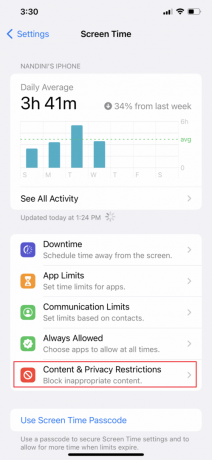
3. Tryk derefter på Tilladte apps og slå til alle apps.
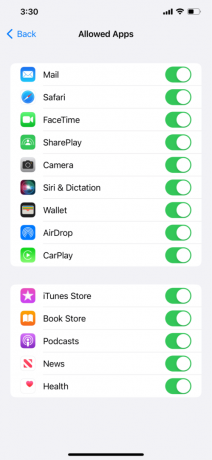
4. Vend nu tilbage til Indholds- og privatlivsbegrænsninger skærmen og tryk på Indholdsbegrænsninger.
5. Gå til sidst til Apps og vælg Give lov til.

Metode 11: Fjern linket til startskærmen fra fokus
Hvis hele din iPhones startskærm bliver ved med at forsvinde, har du muligvis tilsluttet hjemmeskærme til fokusprofiler. I det væsentlige kan du konfigurere, hvilke startskærmssider der vises, og hvilke der forsvinder, når en specifik fokusprofil er aktiveret. Følg trinene nedenfor for at rette de apps, der forsvandt fra iPhone-startskærmen iOS 14-problem:
1. Åben Indstillinger på din iPhone og tryk på Fokus.
2. Tryk nu på hver Focus-profil en efter en.

3. Tryk på Vælge mulighed under startskærmen forhåndsvisning i TILPASSER SKÆRMENE afsnit.
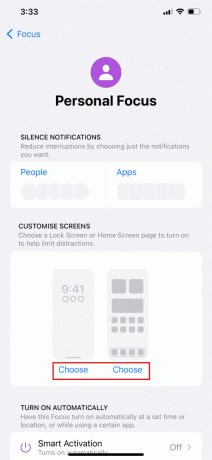
4. Tryk derefter på valgboks under valgt startskærmside for at fjerne markeringen i det.

5. Til sidst skal du gentage trinene for alle Fokus profiler.
OgsåLæs: Ret App Store Manglende på iPhone
Metode 12: Frigør lagerplads
Dette er en anden metode, der har fungeret for mange iPhone-apps, der mangler fra problemet med startskærmen. Følg nedenstående trin for at rydde op på lagerpladsen og for at rette kan ikke finde app på iPhone-fejl:
1. Åbn Indstillinger app på din iPhone.

2. Tryk derefter på Generel> iPhone-opbevaring.

3. Efter det, a liste over apps vises med de angivne detaljer, f.eks. den plads, der bruges af hver på din iPhone.
4. Trykke på Vis alt for at se forslagslisten og fortsæt derefter.
- iOS vil presse dig til at bruge iCloud fotobibliotek, som gemmer dine billeder i skyen.
- Det vil også anbefale Slet gamle samtaler automatisk fra iMessage-appen.
- Den bedste løsning er dog at Afhent ubrugte apps.
Når du løber tør for lagerplads, aflaster den øjeblikkeligt apps, der sjældent bruges, og udfører oprydning af iPhone-systemlageret. Aflæsning er en metode, der sletter applikationen, men vedligeholder papirer og data, som er uoprettelige. Den slettede app kan let downloades igen, hvis og når det er nødvendigt. iOS vil også informere dig om mængden af plads, du ville frigøre, hvis du bruger denne funktion.
Note 1: Deaktiverer Afhent ubrugte apps skal ske fra Indstillinger > iTunes & App Store. Det kan ikke fortrydes fra denne menu.
Note 2: Undersøg lagerpladsen optaget af forskellige medier, apps, beskeder og så videre. Du skal sikre dig, at iPhone har mindst 1 GB ledig lagerplads at arbejde med.
Metode 13: Nulstil startskærmlayout
Dette er en anden hurtig metode til at finde dine manglende apps som Kamera, App Store osv. er at arrangere dem i alfabetisk rækkefølge. Alt du skal gøre er at nulstille din startskærm ved at følge nedenstående trin:
1. Åben Indstillinger på din iPhone.
2. Tryk derefter på Generel mulighed.

3. Stryg nu ned til bunden og vælg Overfør eller nulstil iPhone.

4. Trykke på Nulstil.

5. Tryk derefter på Nulstil startskærmlayout fra den resulterende menu.

6. Fra den følgende popup skal du trykke på Nulstil startskærmen for at bekræfte handlingen.
Anbefalede:
- Sådan annulleres Amazon Prime Video
- 20 bedste apps til at lave musik til iPhone og iPad
- 8 måder at ordne Safari-app forsvundet fra iPad eller iPhone
- Sådan åbner du applikationsmappen på Mac
Vi håber, at du har lært, hvordan du løser problemet kan ikke finde app på iPhone og apps forsvandt fra iPhone-startskærmen iOS 14-problemer. Du er velkommen til at kontakte os med dine spørgsmål og forslag via kommentarfeltet nedenfor. Fortæl os også, hvad du vil lære om næste gang.



